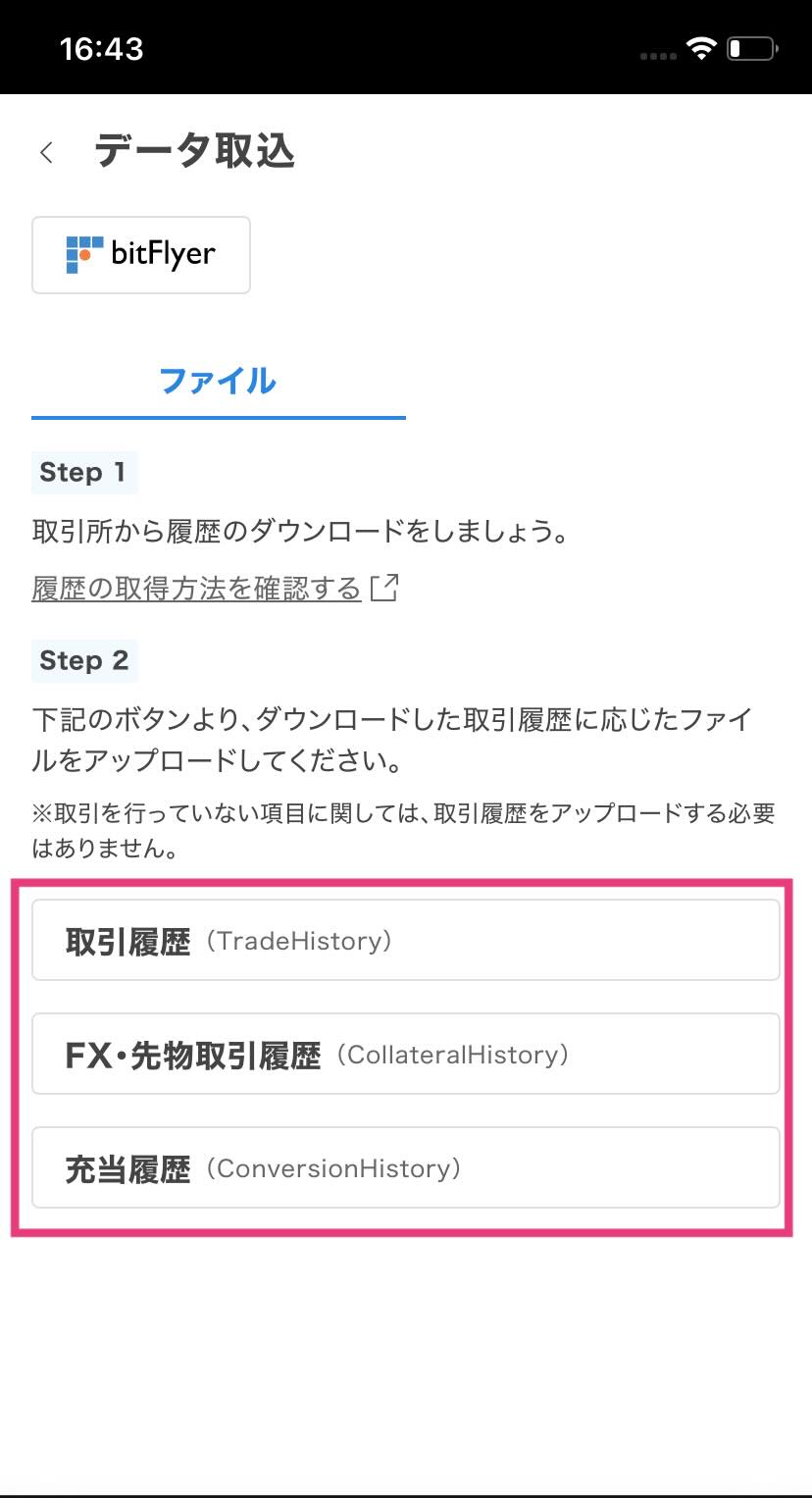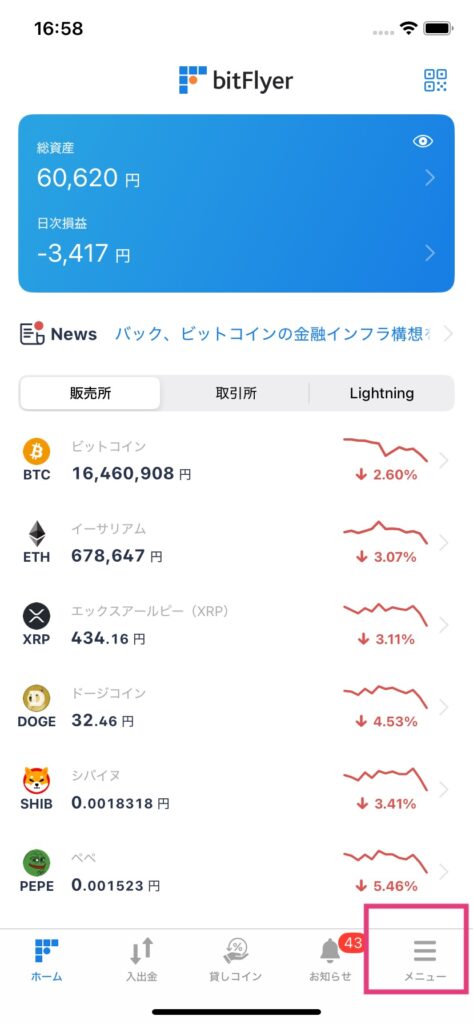「bitFlyer(ビットフライヤー)」は仮想通貨取引所としても長く運営されており、いち早くテレビCMを放映したりビックカメラや店舗でのビットコイン決済の導入と仮想通貨業界でも普及を目指して様々な展開をされている仮想通貨取引所です。
本記事では、スマホでbitFlyerアプリの取引履歴をダウンロードする方法を解説していきます。
【参考記事】
PC版で取引履歴をダウンロードする方法はこちら
Gtax,Guardianでの計算に必要な取引履歴一覧
仮想通貨の損益計算ツールGtax, 仮想通貨の確定申告を全てお任せできるGuardianを利用する際に、bitFlyerで取得する必要がある取引履歴は以下の通りです。
漏れがないように記事を参照し、取得してください。
- すべてのお取引(TradeHistory)
- 証拠金の履歴(CollateralHistory_日付)
- 充当履歴(ConversionHistory_日付)
計算に必要な取引履歴をダウンロードする方法
ご自身のアカウント名をタップします。
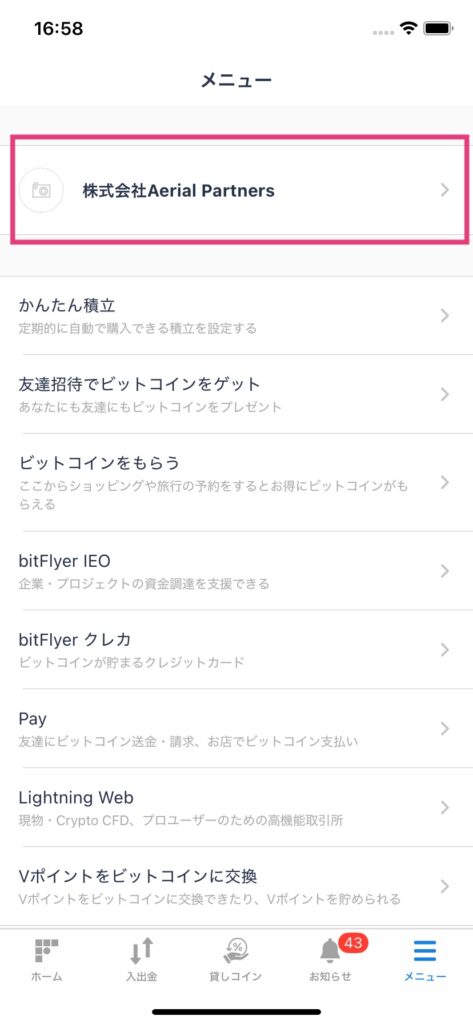
アカウント履歴をタップします。
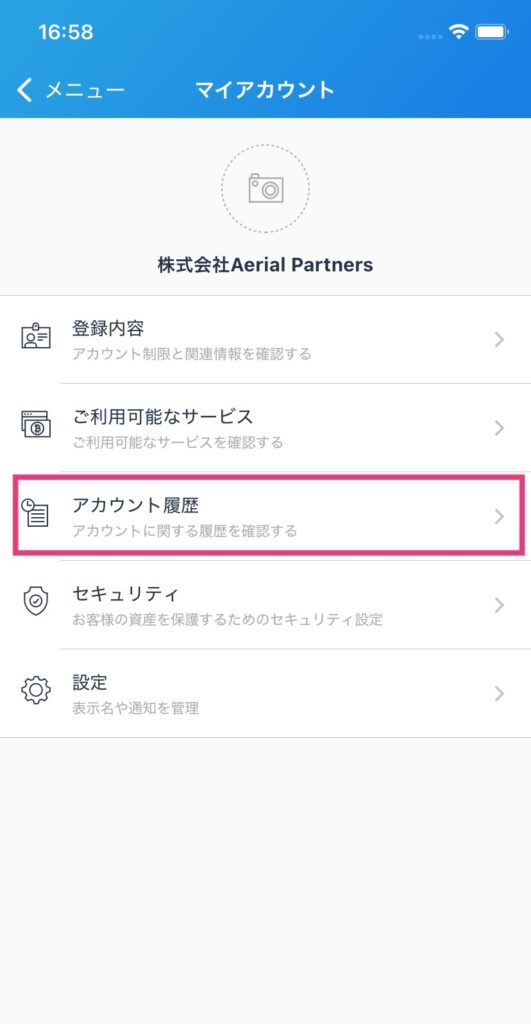
ページの最下部にある「お取引レポート」をタップします。
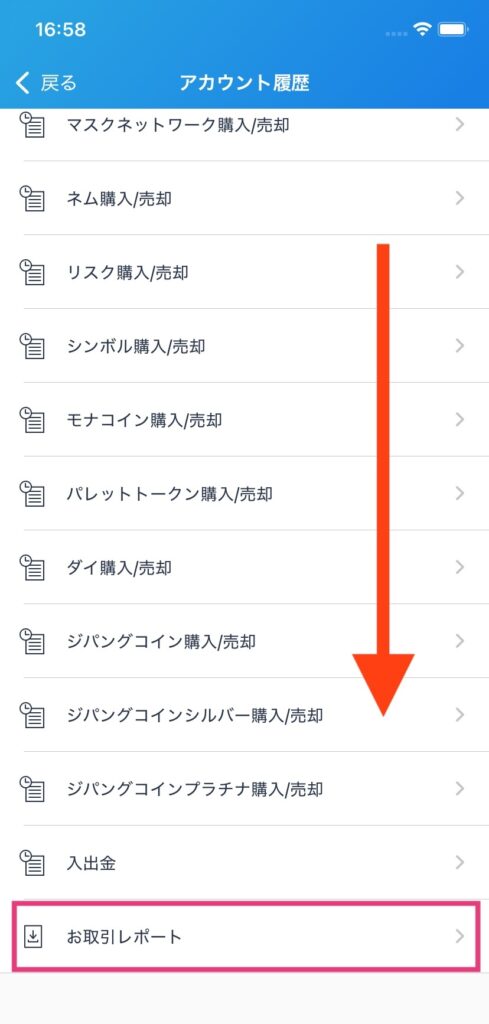
画面が移動したら「お取引レポートのダウンロード」をタップします。
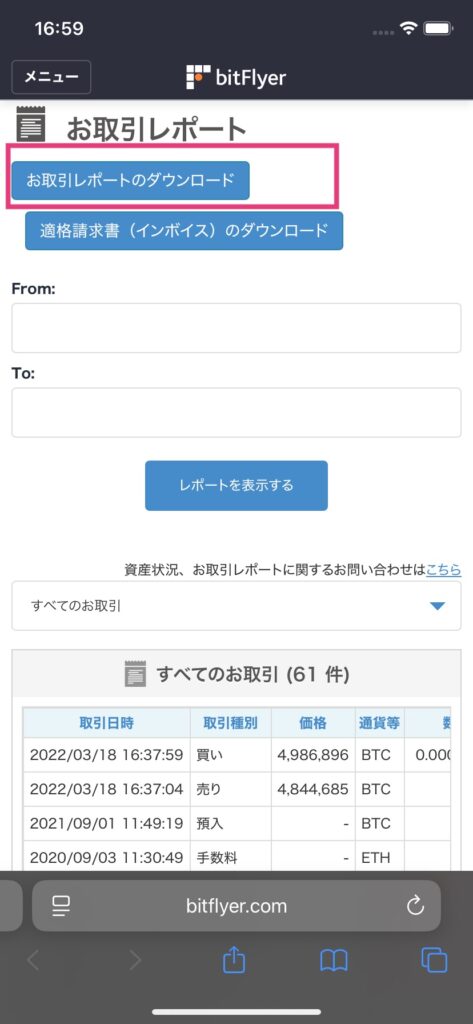
画面が切り替わったらページ最下部の
各種レポートのすべてのお取引(TradeHistory)、証拠金の履歴(CollateralHistory_日付)、充当履歴(ConversionHistory_日付)の申請をタップします。
申請中に切り替わるので数分待ちましょう。
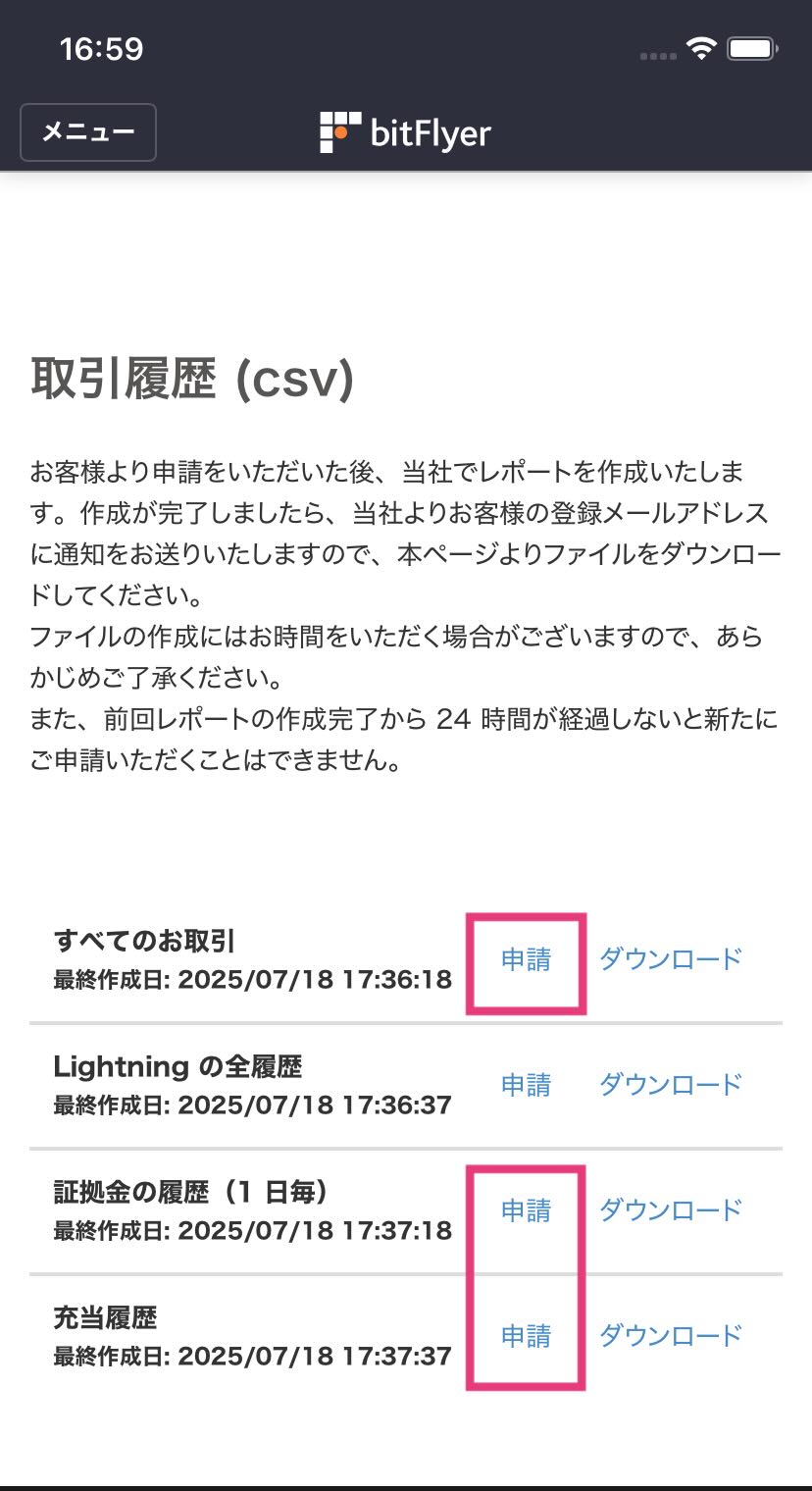
申請したすべてのお取引の更新が完了するとbitFlyerからメールが届くのでページを更新するか、「お取引レポート」のページを再度開きます。
あとは、更新したファイルのダウンロードをタップして、zip形式の取引履歴をダウンロードします。
※bitFlyerはZIPファイルのアップロードに対応しております。解凍せずにアップロードしてください。
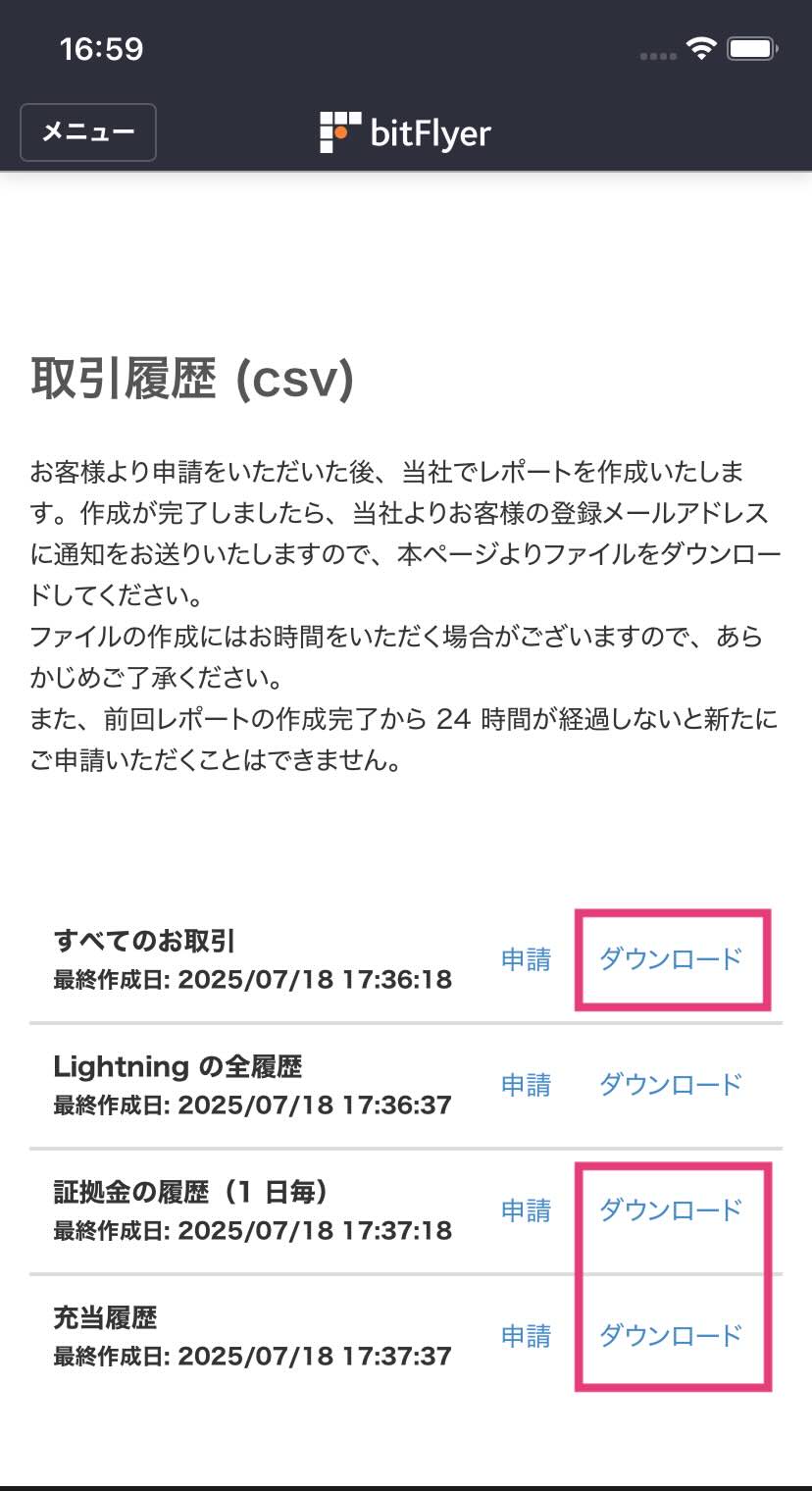
Gtaxに取引履歴をアップロードする方法
取引履歴を取得できたらGtaxにアップロードしましょう。
1. Gtaxにログインしたら「取引を追加」をタップします。
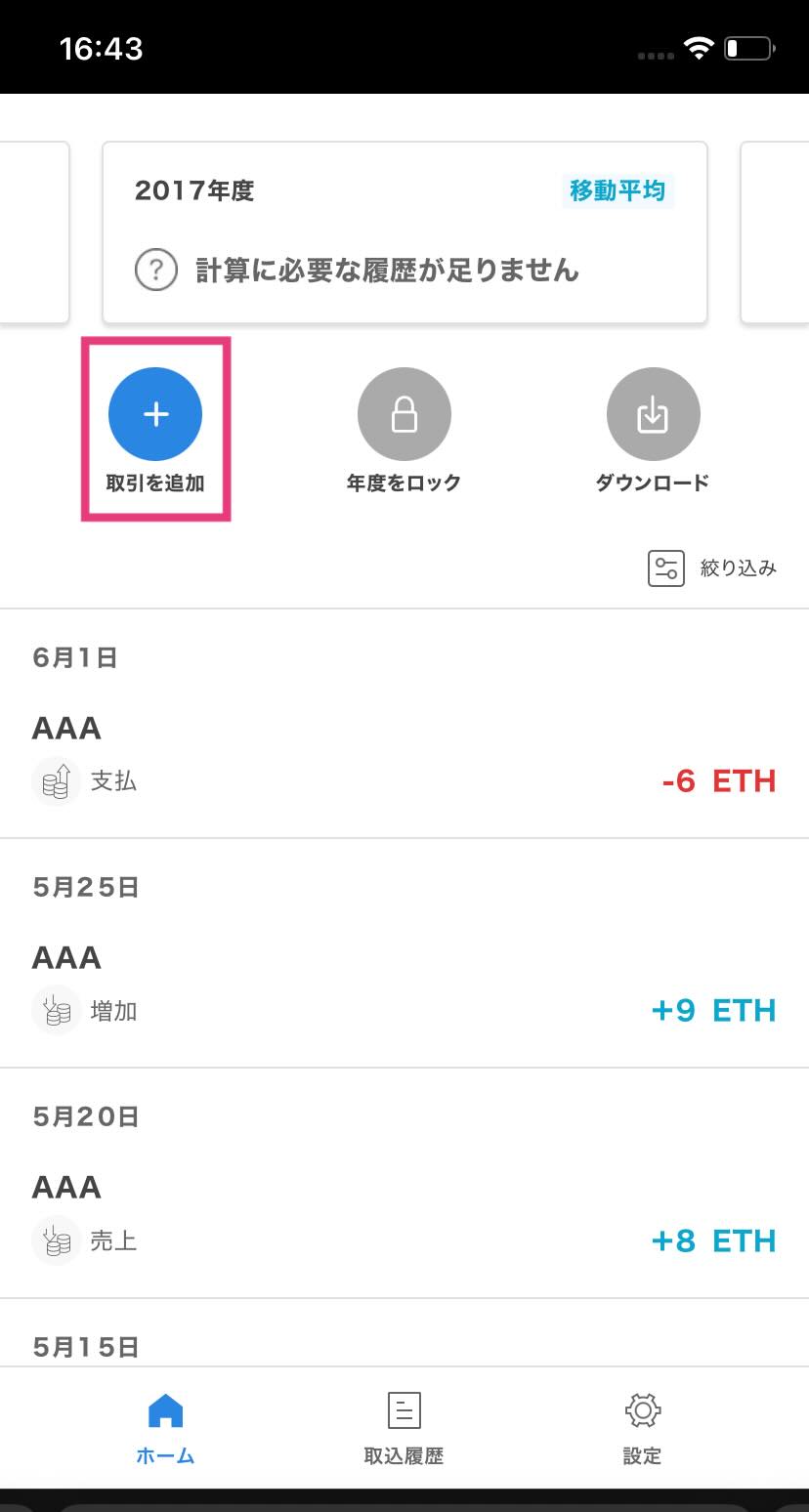
2. 取得した取引所を一覧から選択しましょう。
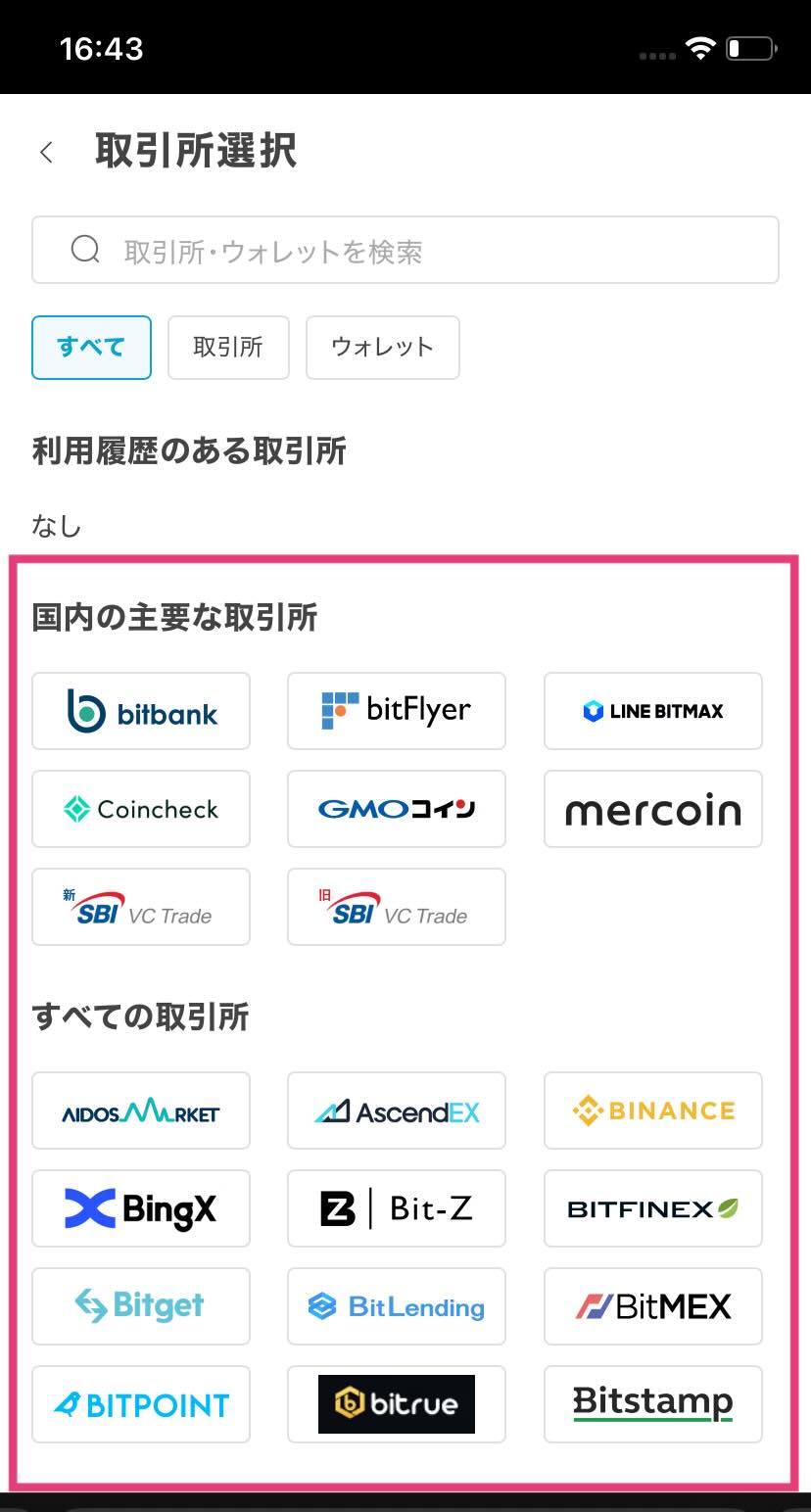
3. 取得したファイル毎に適切なボタンをタップしてアップロードをします。
※bitFlyerはZIPファイルのアップロードに対応しております。解凍せずにアップロードしてください。
- すべてのお取引(TradeHistory) → 「すべてのお取引」
- 証拠金の履歴(CollateralHistory_日付) → 「FX・先物取引履歴」
- 充当履歴(ConversionHistory_日付) → 「充当履歴」